![]() Depuis quelques mois maintenant, j’avais un souci vite énervant : les boîtes IMAP que j’utilisais dans Apple Mail (hébergées chez OVHcloud) fonctionnaient mal. De façon extrêmement régulière, Mail perdait la connexion et me demandait mon mot de passe, pourtant enregistré et valable. Le problème vient probablement de Mail, mais c’était tout de même énervant. Puis je me suis souvenu de la fonction « Domaine de messagerie personnalisé » apparue en 2021 avec iCloud.
Depuis quelques mois maintenant, j’avais un souci vite énervant : les boîtes IMAP que j’utilisais dans Apple Mail (hébergées chez OVHcloud) fonctionnaient mal. De façon extrêmement régulière, Mail perdait la connexion et me demandait mon mot de passe, pourtant enregistré et valable. Le problème vient probablement de Mail, mais c’était tout de même énervant. Puis je me suis souvenu de la fonction « Domaine de messagerie personnalisé » apparue en 2021 avec iCloud.
C’est une solution liée à un abonnement iCloud payant, ce qu’Apple regroupe sous le nom iCloud+. Elle permet en fait de laisser Apple gérer les mails d’un de vos noms de domaines, pour un accès à travers iCloud. Je le répéterais plus bas, mais je sais que ce n’est pas nécessairement l’idée du siècle de laisser les clés à une société tierce, que je pourrais héberger mes mails (non, en fait, c’est une mauvaise idée), que je pourrais laisser OVHcloud le faire (mais ça marche mal), etc. Mais – et c’est subjectif – je préfère tout centraliser avec un service qui marche bien (je n’ai jamais eu de soucis particuliers avec iCloud) et m’éviter cette gestion, parce que je n’aime pas ça. Ce qui explique d’ailleurs que je vais probablement utiliser les mauvais termes ou peut-être écrire des énormités : ce n’est pas du tout mon métier et j’ai juste essayer d’expliquer ce que j’ai fait (et ça a marché).
Mon problème de mails
Mon souci principal, c’est que j’utilisais le domaine depuis une bonne vingtaine d’année, avec donc pas mal d’adresses ajoutées au fil du temps, même si elles étaient plus ou moins abandonnées. Comme c’est Apple qui gère le domaine et plus OVH, j’ai donc dû vérifier chaque adresse, ne serait-ce que pour éviter de perdre accès à de vieux comptes (Twitter, Apple, etc.). Le tri m’a pris un peu de temps, et j’ai archivé ce qui devait l’être en local avec une connexion IMAP.
Le point casse-pieds, c’est qu’il n’est pas possible d’ajouter une adresse utilisée pour un compte Apple à un compte Apple. Pour faire simple, j’avais un compte Apple belge sur mon anciennes adresse et j’ai dû changer son identifiant. C’est un peu fastidieux avec de vieux comptes : il faut se connecter, éventuellement changer les mots de passe, gérer la sécurité et enfin changer l’identifiant. Une fois que tout a bien été sauvé/archivé/documenté, je me suis lancé.
Depuis macOS, iOS ou iCloud.com
Depuis macOS, il faut aller dans Réglages Système, cliquer sur votre identifiant, choisir iCloud puis Domaine de messagerie personnalisé. Ça va vous renvoyer vers iCloud.com pour la configuration.
On peut soit utiliser un nom de domaine que l’on possède, soit en acheter un. Je n’ai pas essayé, mais Apple passe par Cloudflare.
Si vous avez déjà l’adresse, elle doit être accessible, le système va vous envoyer un message dessus pour une validation.
Une fois que c’est ajouté, la partie un peu compliquée arrive : il va falloir aller modifier les paramètres chez votre registraire. Je suis chez OVHcloud, les réglages peuvent varier chez les autres. Dans mon cas, donc, j’ai dû aller sur l’interface d’administration et choisir Zone DNS pour le nom de domaine. Les changements sont à effectuer dans la première partie, qui s’appelle Zone DNS.
Les modifications sont expliquées dans les grandes lignes sur le site d’Apple et vous aurez les valeurs exactes dans un mail (elles dépendent de votre adresse). Chez OVHcloud, la première chose à faire est de supprimer la ligne dont la cible commence par v=spf1... (un enregistrement de type SPF). Apple indique aussi qu’il faut supprimer les enregistrements MX existants, plutôt que de les modifier.
Premièrement, il y a deux enregistrements de type MX. Il ne faut pas utiliser le champ Host qui contient la valeur @ vu dans le message d’Apple, l’interface d’OVHcloud va gérer ça (sous la norme .example.com). Il faut bien mettre la priorité (10) et les deux URL (mx01.mail.icloud.com. et mx02.mail.icloud.com.) dans le champ cible.
Ensuite, deux enregistrements de type TXT. La valeur à mettre dans le champ cible est données par Apple pour le premier. Pour le second, ce qu’Apple indique comme SPF, il faut bien mettre un enregistrement TXT, avec la valeur
"v=spf1 include:icloud.com ~all" (guillemets compris). Attention, le site d’Apple a des guillemets français… Dans les deux cas, encore une fois, pas besoin de mettre le @, c’est configuré par défaut sur votre domaine chez OVHcloud.
Sur le dernier, il faut se méfier. Apple parle de DKIM, mais il faut bien créer un enregistrement CNAME. Il faut mettre sig1._domainkey dans le champ sous-domaine et sig1.dkim.example.com.at.icloudmailadmin.com. en cible.
Si tout se passe bien, vous pourrez valider les paramètres et tout sera fonctionnel.
Le résultat
Dans mon cas, ça marche bien. Maintenant, l’idée, c’est que tous les mails arrivent dans la boîte iCloud. Au moment de l’envoi, vous pouvez choisir l’adresse d’expédition sans soucis. Le site d’Apple (iCloudPlus) vous permet de voir les domaines personnalisés avec les adresses liées. Il y a deux options qui peuvent servir. La première permet de désactiver la fonction, si vous voulez revenir à une gestion différente. La seconde permet d’activer un compte « postmaster » : tous les messages entrants qui contiennent le nom de domaine arriveront. La page de support renvoie sur une 404, mais pour rappel, c’est plutôt une mauvaise idée sauf si vous aimez le spam (mais ça peut servir).
Dans mon cas, j’ai surtout gagné en fiabilité avec Apple Mail, c’était le but. Je sais parfaitement que laisser une société comme Apple gérer tous mes mails n’est pas forcément une bonne idée, mais ça simplifie quand même bien les choses de tout centraliser.
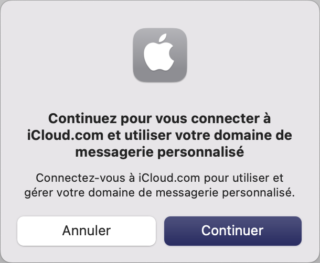
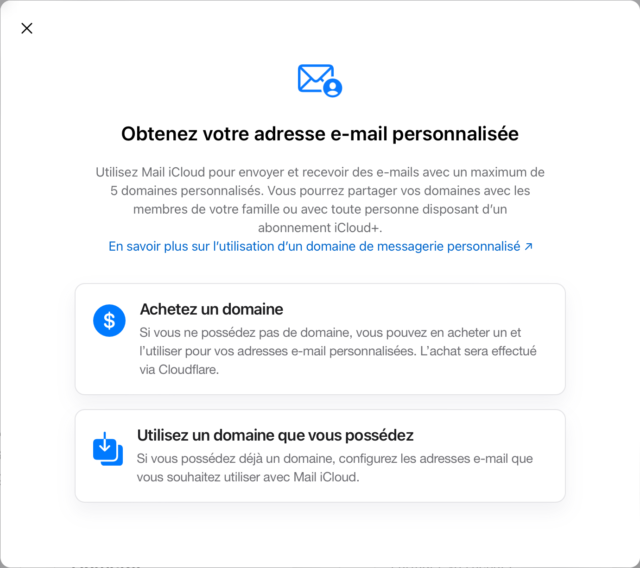
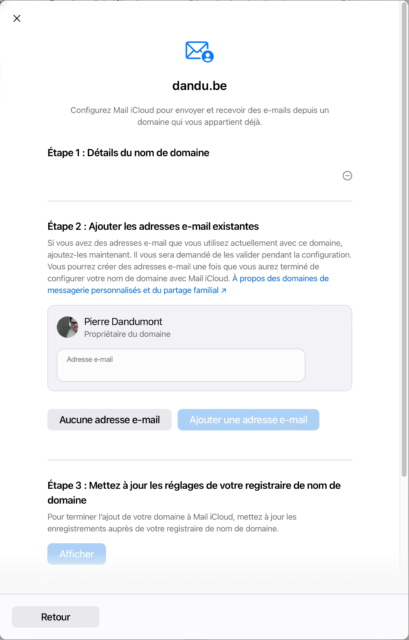
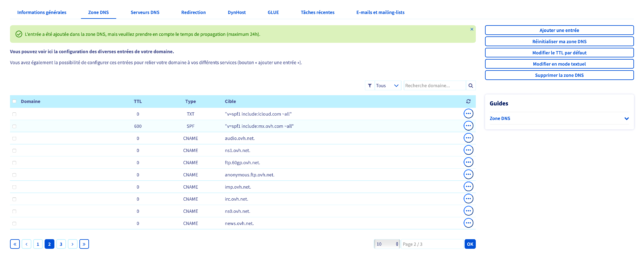
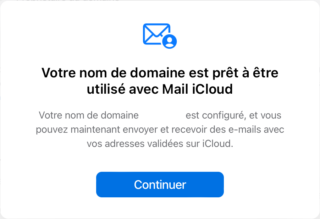
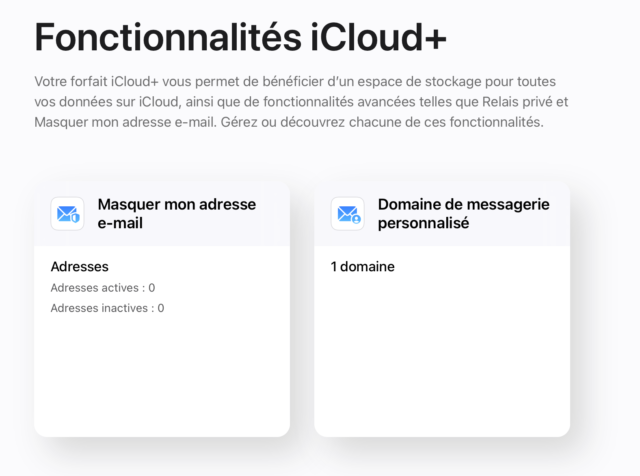



Bonjour,
Merci pour ce tutoriel.
Etant aussi chez OVH pour un domaine lié à un tenant Microsoft 365 (une seule adresse mail), ma question – bête – est … y’a t’il des contrindications pour M365 et Exchange ?
Cordialement,
André
Hello Pierre,
J’ai suivi un peu le même parcours que toi… J’utilise mon NDD perso depuis plus de 15 ans, je suis passé par Google Apps > Zoho > OVH et maintenant iCloud+ avec reprise systématique des archives mails (~6Go).
Franchement, ça marche bien:
Au niveau de l’anti SPAM (le viagra qui tache est totalement invisible) et des courriers « indésirables » (mails marketing) : le curseur est parfaitement bien réglé…
Et je n’ai jamais eu la mésaventure qu’un mail que j’envoie à qqun soit filtré à tord (le gros problème avec certains fournisseurs de service mail)
Après, je te rejoins sur le « tout confier à Apple » c’est délicat… Mais franchement le coté « je m’authentifie 1 fois sur un iDevice et tout est prêt », c’est magique…
Tellement magique que j’ai aussi basculé les mails pro de ma conjointe pour la gestion de sa boite (autre NDD / après période de validation sur l’usage perso).
Bref, l’abonnement Apple One est parfaitement rentabilisé à l’échelle de la famille…
Bonjour,
Petite question, est-il possible de transférer le domaine à Apple et ainsi laisser toute la gestion du doamine à iCloud, y compris le renouvellement du domaine ?
Actuellement j’ai un domaine chez Gandi, je comprends comment autoriser le domaine vers un autre registrar, mais côté Apple, je ne trouve pas de page d’aide indiquant si c’est possible et si oui, comment faire ?
@André : aucune idée.
@totoguile : Je pense pas. Je n’ai pas testé l’achat d’un domaine, mais ça passe par Cloudflare.
Bonjour,
De mon côté je galère depuis 2 semaines, j’ai un nom de domaine en .de chez gandi. J’ai beau suivre les instructions rien ne marche…
Si quelqu’un a un tuyau !!!
Merci
Hello,
A la recherche d’infos.
J’ai un domaine chez Ionos
Ce domaine est redirigé pour les mails sur un compte Google Workspace.
J’ai un compte iCloud.
Je voudrais désormais que tout soit géré par Icloud.
Si je fais la procédure de transfert de mon nom de domaine chez ICloud, celui-ci va-t-il récupérer mes anciens mails chez Google ?
Y a-t-il d’autres choses à prévoir ?
Type le fait que le domaine soit chez ionos, avec redirection mail chez Google ? ICloud va t il arriver à gérer ?
Merci d’avance.
Oula, c’est un peu compliqué pour moi. Récupérer les mails, je doute
Je suppose qu’il faut arrêter Google puis faire les réglages pour qu’Apple gère